Sida loo beddelo qaabka tablet-ka ee Windows 10
Haddii aad isticmaalayso Windows 10 on tablet-ka, waa in aad door bidayso isticmaalka Windows 10 qaabka tablet-ka maadaama ay ku siinayso waayo-aragnimo saaxiibtinimo oo badan oo ay ku siinayso Shaashada Bilowga(Start) ah ka dibna Windows Start Menu . Sidoo kale, qaabka kiniiniga, dhammaan arjiyada waxay ku socdaan shaashadda buuxda, taas oo mar kale u sahlaysa isticmaalayaasha kiniinka inay dhex maraan. Si kastaba ha noqotee, haddii aad weli rabto inaad ku dhejiso qaabka desktop-ka kumbuyuutarka, waxaad si fudud u beddeli kartaa dejinta. Markaa annagoon wakhti lumin, aynu aragno sida loogu beddelo qaabka tablet-ka ee daaqadaha 10 iyadoo la kaashanayo hagaha-hoos ku taxan.

Sida loo beddelo qaabka tablet-ka ee windows 10
Hubi inaad abuurto barta soo celinta(create a restore point) haddii ay wax qaldamaan.
Habka 1: Isticmaalka Qaabka Tablet ama Mode Desktop si toos ah(Method 1: Use Tablet Mode or Desktop Mode Automatically)
1. Riix Windows Key + I si aad u furto Settings kadibna guji System.

2. Liiska gacanta bidix ka dooro qaabka Tablet.( Tablet mode.)
3. Hadda hoosta Marka aan ku heeso dooro " Isticmaal habka ku habboon qalabkayga(Use the appropriate mode for my hardware) ".
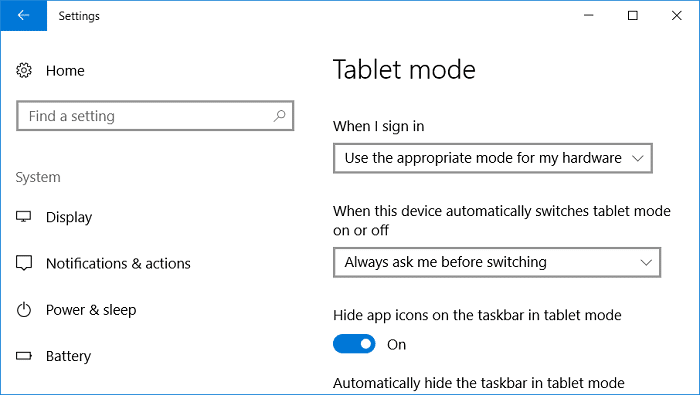
Fiiro gaar ah:(Note:) Haddii aad had iyo jeer rabto in aad isticmaasho qaabka desktop, ka dib dooro "Isticmaal qaabka Desktop " iyo haddii aad rabto in aad isticmaasho habka tablet-ka, ka dibna dooro "Isticmaal qaabka Tablet".
4. Marka qalabkani si toos ah u shido ama damiyo habka tablet-ka dooro " Had iyo jeer i waydii intaadan(Always ask me before switching) damin "
5. Dib u kici kombayutarkaga si aad u badbaadiso isbedelada.
Habka 2: U beddel qaabka Tablet adigoo isticmaalaya Xarunta Waxqabadka(Method 2: Switch to Tablet Mode using Action Center)
1. Guji astaanta Xarunta Waxqabadka ee(Action Center) ku dhex jirta saxaaradda nidaamka ama taabo Windows Key + A si aad u furto.
2. Mar labaad dhagsii qaabka Tablet ee( click on Tablet mode) hoos yimaada Action Center si aad u shido.

3. Haddii aad rabto in aad u beddesho qaabka desktop ka dibna mar kale dhagsii qaabka Tablet si aad u damiso.(clicks on Tablet mode to turn it off.)
4. Dib u bilaw PC gaaga.
Habka 3: U beddel qaabka Tablet adigoo isticmaalaya Diiwaanka(Method 3: Switch to Tablet Mode using Registry)
1. Riix Windows Key + R kadibna ku qor regedit(regedit) oo ku dhufo Enter.

2. U gudub furaha diiwaangelinta:
HKEY_CURRENT_USER\SOFTWARE\Microsoft\Windows\CurrentVersion\ImmersiveShell
3. Ka dooro ImmersiveShell ka dib shayga midig ee daaqada laba jeer ku dhufo TabletMode DWORD.

4. Hadda ku hoos jira goobta xogta qiimaha nooca 1 oo guji OK.
0 = Dami Qaabka Kiniinka
1 = Daar Qaabka Kiniinka

5. Dib u kici kombayutarkaga si aad u badbaadiso isbedelada.
lagu taliyay:(Recommended:)
- Hagaaji Hal ama ka badan oo borotokool shabakadeed ayaa ka maqan kumbuyuutarkan(Fix One or more network protocols are missing on this computer)
- Fix Waxaa lagugu soo galay cilad ku meel gaadh ah(Fix You’ve been signed in with a temporary profile error)
- Gelida diiwangelinta Sockets Windows ee looga baahan yahay isku xirka shabakada ayaa maqan(Windows sockets registry entries required for network connectivity are missing)
- Hagaaji Isticmaalka Sare ee CPU ee Adeeg bixiyaha: Nidaamka Maxalliga ah(Fix High CPU Usage by Service Host: Local System)
Taasi waa waxa aad si guul leh u baratay sida loogu beddelo qaabka tablet-ka gudaha Windows 10(How to Switch to tablet mode in Windows 10) laakiin haddii aad wali wax su'aalo ah ka qabto qoraalkan waxaad xor u tahay inaad ku weydiiso qaybta faallooyinka.
Related posts
Dami Farsamaynta Soo Dhawaynta Qadka gudaha Windows 10
Abuuritaanka nidaam buuxa oo kaabta sawirka gudaha Windows 10 [Hagaha ugu dambeeya]
Sida loo sameeyo kaabta sawirka System gudaha Windows 10
Sida loo tirtiro qayb ka mid ah Volume ama Drive Partition gudaha Windows 10
Sida loo Demiyo Corners-ku dheggan gudaha Windows 10
Si xoog ah uga nadiifi safka daabacaadda gudaha Windows 10
Beddel wakhtiga si aad u muujiso Liiska Nidaamyada Hawlgelinta ee Bilawga gudaha Windows 10
Sida loo sahlo sawir-qaadista gidaarka gudaha Windows 10
Hagaaji Alt+Tab oo aan ku shaqaynayn Windows 10
Hagaaji Xisaabiyaha Aan Ku Shaqeyneynin Windows 10
Sida loo Dejiyo Wadaagista Faylasha Shabakadda ee Windows 10
Dib ugu magacow Folder Profile User gudaha Windows 10
Hagaaji kiiboodhka aan lagu qorin Windows 10 Arrinta
Ka hel aqoonsiga amniga (SID) ee isticmaalaha gudaha Windows 10
Sida loo hagaajiyo cabirida Apps Blurry gudaha Windows 10
Hagaaji Kombuyuutarku ma tagi doono Habka hurdada gudaha Windows 10
Sida loo socodsiiyo faylasha JAR Windows 10
Tilmaanta Mouse-ka ee Windows 10 [XALIYAY]
Ka qari walxaha laga soo galo kontoroolka gudaha Windows 10
Oggolow ama ka hortag aaladaha inay ku toosiyaan kombiyuutarka Windows 10
